|这样备份Windows11,不用收费软件,全是系统自带免费工具

文章图片
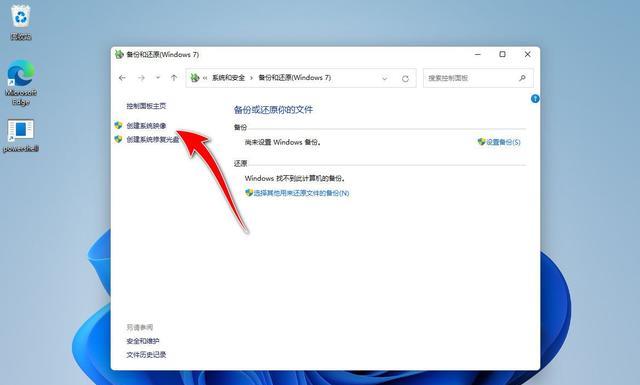
文章图片

文章图片
如果你的Windows11电脑保存有许多珍贵的图片和重要文件 , 保护数据安全就变得越来越重要 , 最好的方法就是要定期备份电脑 。 备份Windows11电脑的过程非常简单 , 下面我们就开始操作 。
请注意:我们使用的是Windows11的内置工具 。 我们不会使用任何付费软件 , 你也不需要任何额外的下载 。 Windows11将按原样备份你的计算机硬盘 。
一、Windows11备份和还原
备份Windows11的最简单方法是使用操作系统的备份和还原功能 。 此功能是Windows7遗留下来的 , 在备份单个文件和文件夹时仍然可以正常工作 , 可以在经典的控制面板中找到它 。
1.打开开始菜单并搜索“控制面板” 。
2.在控制面板搜索框中 , 搜索“备份和还原” , 然后单击“备份和还原(Windows7)” 。
3.在打开的页面上 , 单击“设置备份”链接 。
4.将打开一个向导 , 按照屏幕上的说明进行操作 。 系统将提示你选择要备份到的外部驱动器 , 以及要备份的特定文件夹和文件 。 此外部驱动器上的所有文件都将被删除 。 等待它完成 。 根据你要备份的文件数量 , 可能需要数小时或数分钟 。
5.备份完成后 , 可以从计算机中移除备份驱动器 。 你可以随时从驱动器中恢复文件 , 方法是插入驱动器 , 返回到同一设置页面 , 然后选择“选择另一个备份来恢复文件”选项 。
二、Windows11系统映像
系统映像备份是备份整个PC的更深入的解决方案 。 有了它 , 就可以保存系统的精确副本 , 然后在电脑崩溃或出现故障时恢复它 。 除了文件之外 , 这种类型的备份还将包括你的所有程序和应用程序 。
1.打开开始菜单并搜索“控制面板” 。
2.在搜索控制面板框中 , 搜索“备份和还原” , 然后在搜索结果中单击“备份和还原(Windows7)” 。
3.单击左侧栏中的“创建系统映像”链接 。
4.在弹出的向导中 , 选择“在硬盘上”选项 , 然后 , 从下拉菜单中单击已插入PC的移动硬盘或固态硬盘 。 如果需要 , 你也可以选择DVD , 但磁盘是最佳选择 , 因为它拥有更多存储空间 。
5.单击“下一步”按钮 , 然后选择要备份的所有驱动器 , 全部准备好后 , 单击“开始备份”按钮 , 完整备份可能需要一段时间 , 请耐心等待 。 为了备份的更快 , 建议备份在固态硬盘上 。
6.如果收到有关系统修复磁盘的提示 , 请单击“否” 。 如果你已经有带有Windows安装文件的U盘或DVD , 则不需要将其用于系统映像备份 。 否则 , 单击“是” 。
7.坐下来等待 。
8.备份完成后 , 可以随时从Windows11安装程序的“修复计算机”选项中选择从此系统映像进行恢复 。 只需选择“疑难解答”选项 , 然后单击“系统映像恢复” , 可以选择使用最新的系统映像并按照屏幕上的步骤操作 。 #win11使用技巧#
【|这样备份Windows11,不用收费软件,全是系统自带免费工具】
- realme|年轻人,这样的手机外观设计你们真的喜欢吗?
- 英特尔|受冷落的百元机,6+256G才是918元,红米荣耀都不敢这样卖
- |原来Word的剪贴板功能还可以这样用!
- 红米手机|百寸巨屏电视年销量只有700台:红米看不下去,决定这样干!
- 软件|中国这么多优秀的IT公司,为什么有的公司做不出Adobe全家桶这样的软件?
- CPU|小米高管卢伟冰这样回应手机散热问题,这些散热秘籍你知道吗?
- 耳机|把耳机做成了艺术品?真我Buds Air3长这样
- CPU|千元机更要小心,买手机牢记“三不碰”原则,这样才不会花冤枉钱
- 苹果|苹果能更新到12系统,说明这样的系统对于这样的硬件,能完美匹配
- 5G|明确了,华为手机的5G功能将这样实现,这些机型支持
